
- •6 Практична робота: Створення форм, «поля», «Списка» і «Поля зі списком» та елементів керування, що обчислюються
- •Мета роботи:
- •Теоретичні положення:
- •Властивості елемента керування Список:
- •Порядок виконання роботи:
- •Побудувати форму «Список студентів по групах», що містить поле «Група» і кнопку з назвою «Висновок списку». При натисканні на кнопку повинний з'явитися список студентів відповідної групи:
- •Питання до самоконтролю:
- •Література:
6 Практична робота: Створення форм, «поля», «Списка» і «Поля зі списком» та елементів керування, що обчислюються
Практична робота № 22
Тема: Створення форм («поля», «Списка» і «Поля зі списком» та елементів керування, що обчислюються)
Мета роботи:
вивчення процесу створення об'єктів типу форма у різних режимах,
редагування елементів керування у формі,
додавання полів, що обчислюються
Теоретичні положення:
Форми: Форми є основним засобом створення інтерфейсу користувача, що забезпечує найбільш зручний спосіб вводу, відображення, перегляду, редагування даних і керування ходом виконання додатка. Перевагою форми для введення і редагування даних є простота і наочність, тому що записи у таблиці або у запиті відображаються у формі в зручному вигляді.
Створення простих форм: Створення форм здійснюється у двох режимах: у режимі Майстра та у режимі Конструктора. Режим Майстра дозволяє створювати стандартні форми: стовпчикову, стрічкову, табличну та форму у вигляді зведеної таблиці. Це найпростіший спосіб створення форми. Потім така форма може редагуватись у відповідності бажанням користувача.
Властивості форми: Кожна форма має властивості, значення яких визначають її вид і використання, також MS Access представляє більш 40 властивостей подій форм, що можуть запускати макроси (або процедури Visual Basic). Нижче приведений перелік цих подій:
Відкриття і закриття форм
Зміна даних
Виявлення зміни фокуса
Події роботи з клавіатурою і мишею
Друкування
Вмикання користувальницького меню форми
Відстеження помилок
Закінчення проміжку часу.
Пропонується самостійно розібратися з властивостями форми. Додаткову інформацію можна знайти у довідки MS Access (Работа с формами)
Режим конструктора: Для редагування форми використовується режим Конструктора. Якщо форма уже відкрита, варто вибрати піктограму “Конструктор”. Форму також можна відкрити відразу в режимі Конструктора, для цього у вікні бази даних укажіть на її ім'я і натисніть кнопку “Конструктор”.

Рисунок 1 - панель елементів керування
При виведенні форми в режимі Конструктора автоматично відображається панель елементів керування (у виді переміщуваної панелі), яка дозволяє додавати елементи керування у форми.
Для позначених елементів можна змінити шрифт, розмір і інші властивості. Для цього використовують списки і кнопки, розташовані на панелі керування. Розміщення елемента форми можна змінити за допомогою перетягування.
Для зміни кольору необхідно відкрити палітру доступних кольорів за допомогою піктограми “Палитра” вибрати один або декілька елементів керування й встановить необхідний колір.
У формі MS Access є три області: область заголовка (розміщається заголовок і примітки форми), область колонтитулів (відображаються верхній і нижній колонтитули) і область даних (безпосередньо відображаються дані таблиці). Інформація у областях заголовка і колонтитулів не змінюється при переміщенні по записах, на відміну від області даних.
Для наочності відображення у формі даних таблиць і запитів зміст полів пояснюється підписами. Підпис у цьому випадку буде поясненням до даних, які відображаються у поле. При переміщенні одного з цих елементів переміщається й інший. Для переміщення по простору форми підпису або поля, використовується великий квадрат, що знаходиться в лівому верхньому куті позначеного елемента. Зміна розміру елементів форми здійснюється звичайним для середовища Windows способом.
Повний список всіх властивостей елементів можна побачити, відкривши вікно властивостей шляхом вибору однойменної піктограми. Якщо позначено декілька елементів вікна, можна відразу змінити їхні загальні властивості.
Створення елементів форми: Створення елементів форми здійснюється в режимі Конструктора. На панелі елементів знаходяться кнопки доступних елементів керування, що можна використовувати у формі. Кожна кнопка цієї панелі призначена для створення елемента визначеного типу. Кожний з елементів має набір властивостей, при цьому властивості елементів різного типу можуть не збігатися. Тип елемента можна визначити за допомогою вікна властивостей. MS Access відображає його як заголовок вікна.
Для створення необхідного елемента форми треба:
Вибрати відповідну кнопку на панель елементів
Потягти позначену кнопку у область форми
Мишею позначити прямокутну область розміщення відповідного елемента.
Встановити параметри створеного елементу за допомогою вікна Свойства
Елемент «Поле»: “Поле” є основним елементом відображення даних у формі. За допомогою “Поля” можна у формі відобразити не тільки дані з таблиць і запитів, але і деякі додаткові дані, наприклад поточну дату. Для цього необхідно створити елемент типу “Поле” у формі і визначити за допомогою будівника виразів, як властивість “Данные” для цього поля, значення функції Now().

Рисунок 2 – Відображення додаткових даннях у полях
Перетворення одного елемента керування в інший: Позначити на формі елемент керування, тип якого потрібно змінити, клацнувши по ньому правою кнопкою миші.
У контекстному меню вибрати команду Преобразовать элемент в (Change To).
Праворуч розкриється меню, у якому будуть доступні тільки ті типи елементів, у які може бути перетворений обраний елемент керування (рис. 6). Наприклад, для текстового поля це може бути поле зі списком або список або напис.
Вибрати у меню потрібний тип елемента керування(Список або Поле со списком). Елемент буде негайно перетворений.
Список і Поле зі списком: Поля зі списком займають на формі менше місця, а список їхніх значень виводиться на екран тільки за вказівкою користувача. Списки займають більше місця, однак у них завжди відображається менш можливих для введення значень.
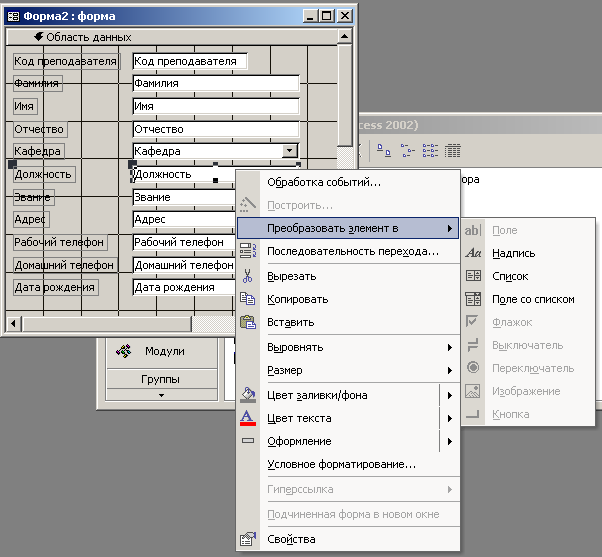
Рисунок 3 - Перетворення одного елемента керування в іншій.
